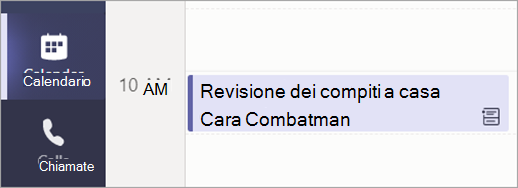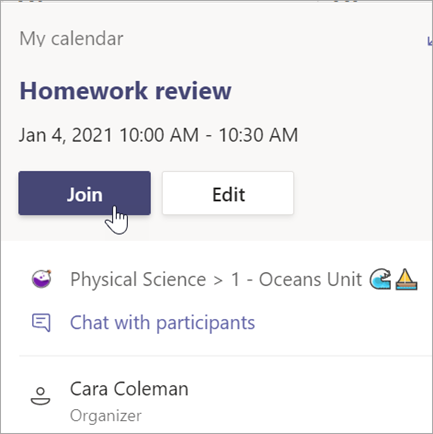Pianificare e partecipare a una riunione
Incontrarsi virtualmente per presentazioni, lavorare in piccoli gruppi e uno-a-uno.
Pianificare una riunione
Usare le riunioni in Teams per pianificare discussioni e presentazioni virtuali per l'intera classe.
-
Vai a Teams


-
Seleziona + Nuova riunione.
-
Assegna un titolo alla riunione. Scegli una data e un'ora. Aggiungere eventuali altri dettagli.
Nota: Per impostare una riunione ricorrente, seleziona l'elenco a discesa Non ripetere e scegliere se si vuole che la riunione venga ripetuta ogni giorno, settimanalmente, mensilmente o annualmente oppure personalizzare una frequenza.
-
Digita i nomi dei singoli partecipanti, o seleziona Aggiungi canale per selezionare un canale del team di classe in cui incontrarsi.
Nota: Quando aggiungi un canale, tutti i membri di tale canale possono partecipare alla riunione. Inoltre, tutte le risorse condivise e le registrazioni eseguite durante la riunione verranno salvate nel canale.
-
Rivedere i dettagli della riunione. Quindi seleziona Invia

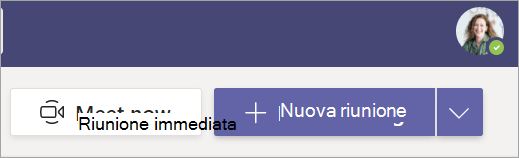
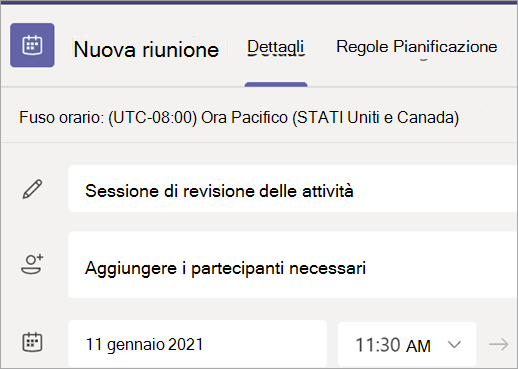
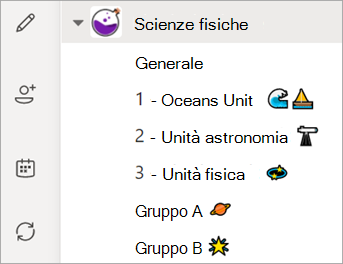
Partecipare a una riunione
-
Passa a Calendario di


-
Selezionare la riunione > Partecipa.
-
Regola fotocamera e


-
Quando sei pronto per iniziare la riunione di classe, seleziona Partecipa ora.
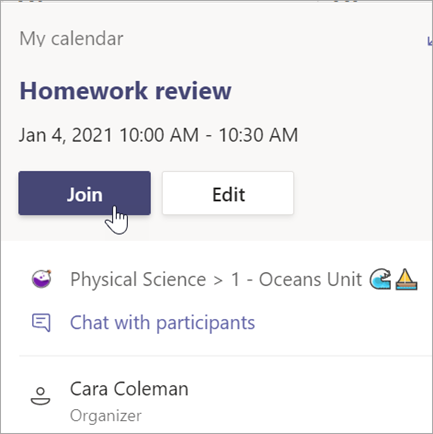
Partecipare a una riunione di classe
-
Passa a Calendario di


-
Selezionare la riunione > Partecipa.
-
Regola fotocamera e


-
Quando sei pronto per unirti alla classe, seleziona Partecipa ora.